打印机共享无法保存设置 win10共享打印机设置无法保存怎么解决
更新时间:2023-11-06 16:02:31作者:yang
在使用Windows 10共享打印机的过程中,有时我们可能会遇到打印机共享无法保存设置的问题,这意味着我们无法永久保存所做的共享打印机设置,每次重新启动后都需要重新进行设置。这个问题可能会给我们的工作带来不便和困扰。针对这个问题,我们应该如何解决呢?下面将为大家介绍一些解决方法,希望能帮助到大家。
具体方法:
1.在win10系统桌面上,开始菜单。右键,运行。
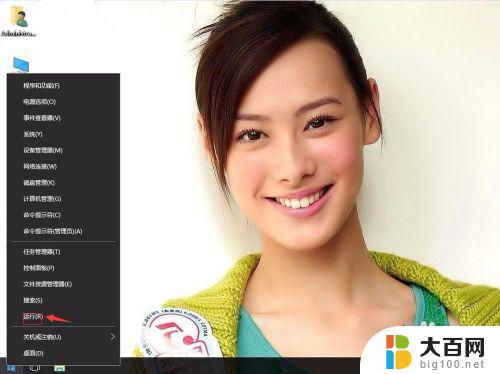
2.输入services.msc,再确定。
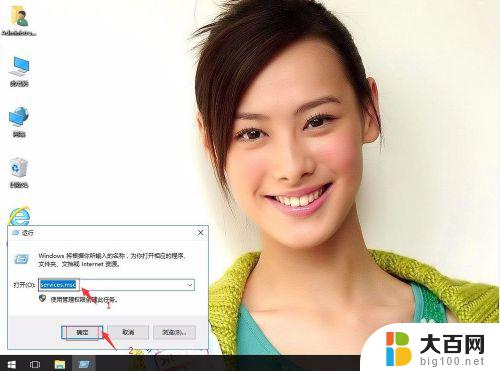
3.在服务中,找到找到Windows Firewall服务。
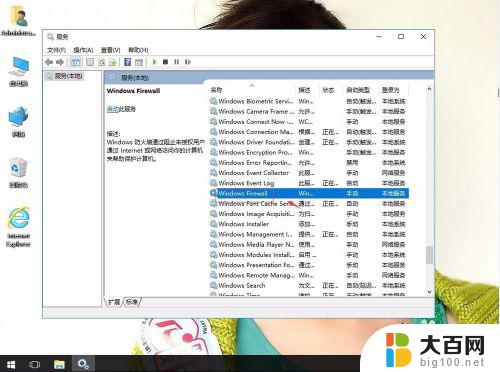
4.右键,属性。
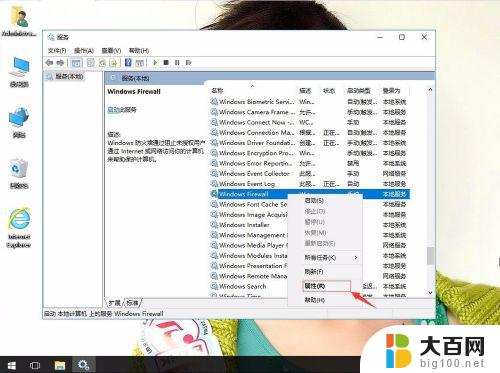
5.启动类型:自动。再单击启动。再应用,确定。
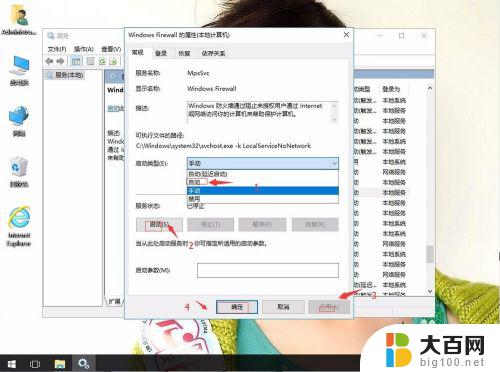
以上为打印机共享无法保存设置的全部内容,如果您有任何不清楚的地方,请参考以上步骤进行操作,希望这些步骤对您有所帮助。
打印机共享无法保存设置 win10共享打印机设置无法保存怎么解决相关教程
- win7共享打印机win10 WIN10无法连接WIN7共享打印机解决方法
- 怎么设置打印机共享打印机 Windows10如何设置共享打印机
- win10共享打印机显示脱机无法打印怎么办 如何解决共享打印机脱机问题
- win10系统打印机如何共享 Windows10如何设置共享打印机
- 怎么访问共享打印机 Windows10如何设置共享打印机
- win10系统能否连接win7共享的打印机 WIN10无法连接WIN7共享打印机解决方法
- w7与w10共享打印机 WIN10无法连接WIN7共享打印机解决方法
- win10电脑怎么共享win7打印机 WIN10连接WIN7共享打印机的设置方法
- win7共享不了win10打印机 WIN10与WIN7共享打印机的连接方法
- win10怎么共享打印机给win7 WIN10连接WIN7共享打印机的设置方法
- win10c盘分盘教程 windows10如何分区硬盘
- 怎么隐藏win10下面的任务栏 Win10任务栏如何隐藏
- win10系统文件搜索功能用不了 win10文件搜索功能无法打开怎么办
- win10dnf掉帧严重完美解决 win10玩地下城掉帧怎么解决
- windows10ie浏览器卸载 ie浏览器卸载教程
- windows10defender开启 win10怎么设置开机自动进入安全模式
win10系统教程推荐
- 1 windows10ie浏览器卸载 ie浏览器卸载教程
- 2 电脑设置 提升网速 win10 如何调整笔记本电脑的网络设置以提高网速
- 3 电脑屏幕调暗win10 电脑屏幕调亮调暗设置
- 4 window10怎么一键关机 笔记本怎么使用快捷键关机
- 5 win10笔记本怎么进去安全模式 win10开机进入安全模式步骤
- 6 win10系统怎么调竖屏 电脑屏幕怎么翻转
- 7 win10完全关闭安全中心卸载 win10安全中心卸载教程详解
- 8 win10电脑怎么查看磁盘容量 win10查看硬盘容量的快捷方法
- 9 怎么打开win10的更新 win10自动更新开启教程
- 10 win10怎么关闭桌面保护 电脑屏幕保护关闭指南